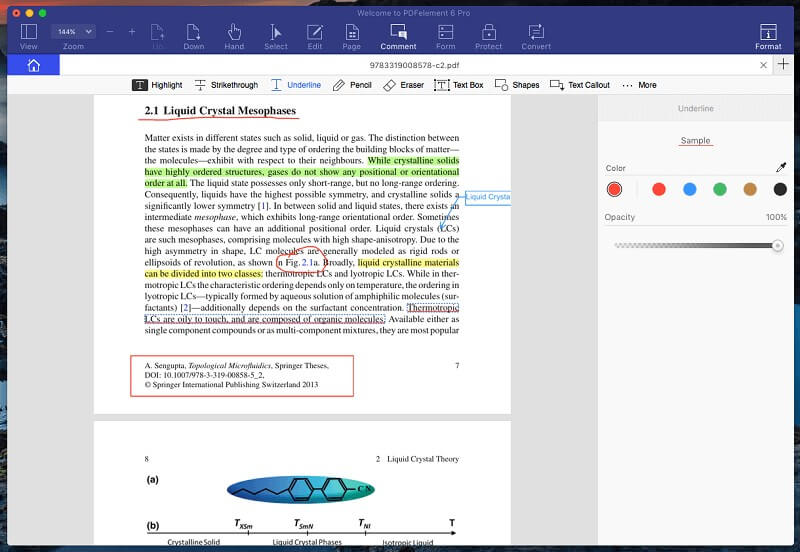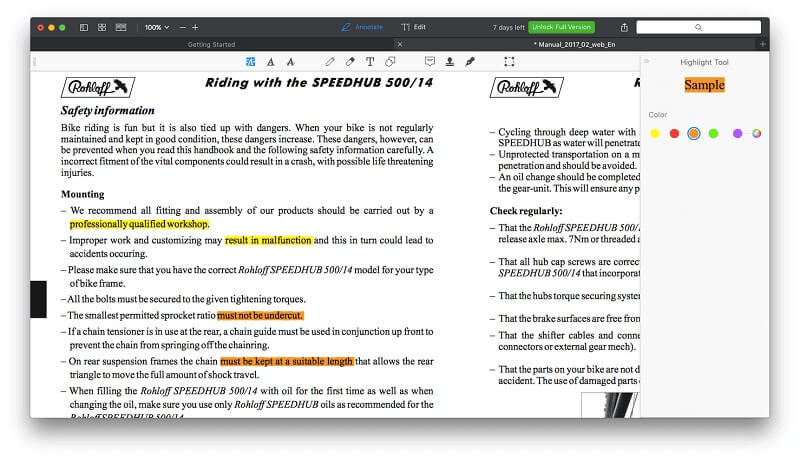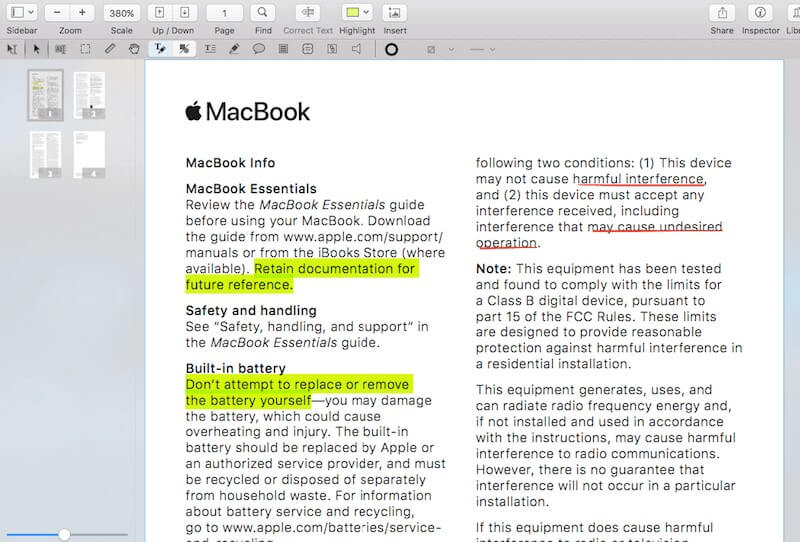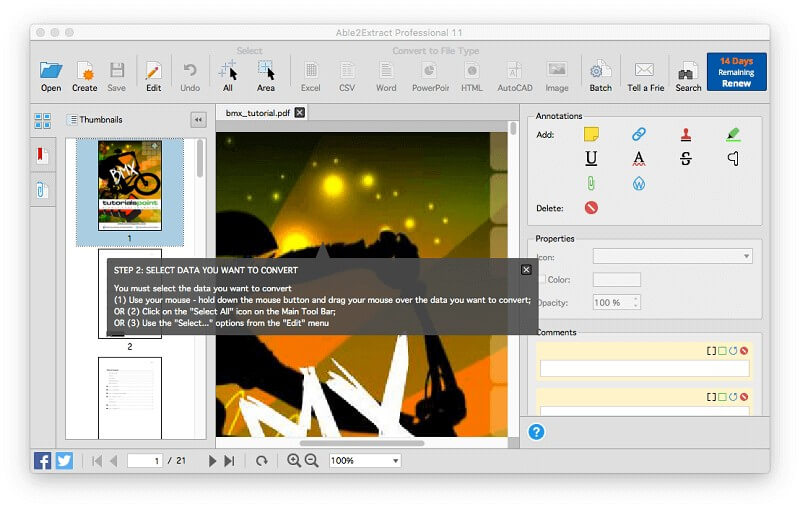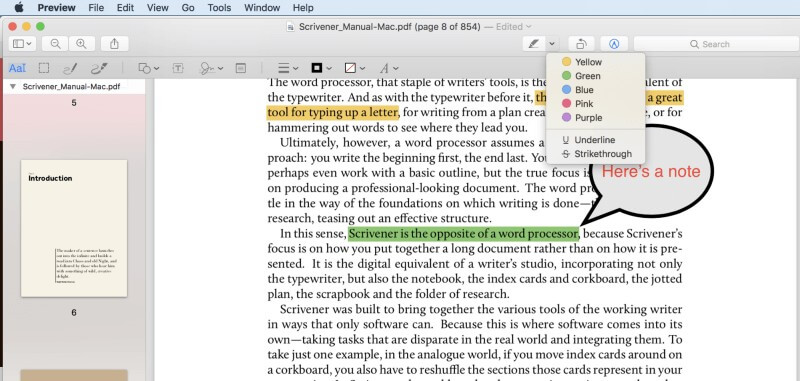6 年にホームオフィス向けの 2022 つの Adobe Acrobat 代替製品
重要なドキュメントをオンラインで共有するにはどうすればよいですか? 多くの人が PDF を使用することを選択します。これは、編集することを意図していないビジネス ドキュメントを共有するのに便利です。 これは電子ペーパーに最も近いものであり、ユーザー マニュアル、フォーム、雑誌、電子ブックなどのドキュメントをネット上で利用できるようにするために広く使用されています。
幸いなことに、Adobe の Acrobat Reader は、ほとんどのオペレーティング システム (Windows、macOS など) で無料でダウンロードできるため、ほとんどの人が PDF を読むことができます。 しかし、PDF を編集または作成する必要がある場合はどうすればよいでしょうか。
次に、Adobe の他の Acrobat 製品が必要になります。 Adobe Acrobat Pro、そしてそれは毎年200ドル近くの費用がかかります. ソフトウェアがお金を稼いでいるのであれば、そのコストは正当化されるかもしれませんが、カジュアルなユーザーにとっては、高すぎて使いにくいです.
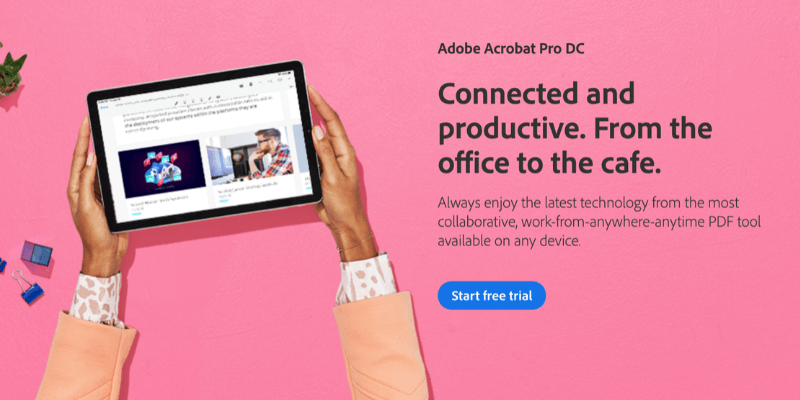
そこにはありますか? Acrobat Pro の手頃な価格の代替品? 短い答えは「はい」です。 さまざまな価格帯で利用できるさまざまな PDF エディターがあります。 個人のニーズはさまざまであるため、これは良いことです。
スペクトルのどこにいるかにもよりますが、すべての機能を備えたソフトウェア、または使いやすいソフトウェアを探している場合があります。 シンプルで安価なアプリ、またはビジネスで最高のツールが必要になる場合があります。
Adobe Acrobat Pro は、市販されている中で最も強力な PDF ツールです。Adobe がフォーマットを発明したからです。 安くはありませんし、使いやすいというわけではありませんが、PDF でできることはすべて実行できます。 ただし、ニーズがより単純な場合は、いくつかの価値のある代替案を読んでください.
目次
ホームユーザーに最適なAcrobatの代替品
1. PDF要素 (Windows & macOS)
PDF要素 Mac および Windows 用 (標準 79 ドル、Pro は 129 ドルから) を使用すると、PDF ファイルの作成、編集、マークアップ、および変換が簡単になります。 私たちの中で 最高のPDFエディター まとめ、私たちはそれをほとんどの人にとって最良の選択と名付けました.
これは、最も手頃な価格の PDF エディターの XNUMX つであり、最も機能的で使いやすいものの XNUMX つです。 テキストのブロック全体の編集、画像の追加とサイズ変更、ページの再配置と削除、およびフォームの作成を行うことができます。 私たちの全文を読む PDF要素のレビュー ここに。
2. PDF エキスパート (macOS)
PDFエキスパート ($79.99) は、すばやく簡単に使用できるもう XNUMX つの手頃な価格のアプリです。 ほとんどの人が必要とする基本的な PDF マークアップと編集機能を提供しながら、私が試した中で最も速くて直感的なアプリです。 注釈ツールを使用すると、ハイライト表示、メモの作成、落書きができ、編集ツールを使用すると、テキストを修正したり、画像を変更または調整したりできます。
基本的なアプリを探している人には良い選択ですが、パワーの点では PDFelement とは比較になりません。 私たちの全文を読む PDFエキスパートレビュー 詳細については、。
3. PDFペン (macOS)
PDFペン for Mac ($74.95、Pro $129.95) は人気のある PDF エディターで、魅力的なインターフェイスで基本的な機能を提供します。 PDFelement ほど強力ではなく、コストもかかりますが、Apple ユーザーにとっては堅実な選択肢です。 PDFpen は、マークアップおよび編集ツールを提供し、インポートされたスキャン ファイルに対して光学式文字認識を実行します。
私たちのフルを読む PDFペンレビュー をご覧ください。
4. Able2Extract プロフェッショナル (Windows、macOS、Linux)
Able2Extract Pro (149.95 ドル、34.95 日間で 30 ドル) には、強力な PDF エクスポートおよび変換ツールがあります。 PDF の編集とマークアップもできますが、他のアプリほどの機能はありません。 Able2Extract は、PDF を Word、Excel、OpenOffice、CSV、AutoCAD などにエクスポートできます。エクスポートは非常に高品質で、元のレイアウトとフォーマットが忠実に保持されます。
費用はかかりますが、短いプロジェクトでのみ必要な場合は、一度に XNUMX か月単位で購読できます。 私たちを読む 全面的な見直し ここに。
5. アビー ファインリーダー (Windows & macOS)
ABBY FineReader 長い歴史があります。 同社は、1989 年に開発された独自の非常に正確な光学式文字認識 (OCR) 技術を使用しています。
スキャンしたドキュメント内のテキストを正確に認識することが優先される場合は、FineReader が最適なオプションであり、多くの言語がサポートされています。 Mac ユーザーは、自分のバージョンが Windows バージョンよりも数バージョン遅れていることに注意してください。 レビュー全文を読む 詳細を見る.
6.アップルプレビュー
Appleプレビュー (無料) を使用すると、PDF ドキュメントをマークアップし、フォームに入力し、署名することができます。 マークアップ ツールバーには、スケッチ、描画、図形の追加、テキストの入力、署名の追加、およびポップアップ ノートの追加のためのアイコンが含まれています。
最終的な評決
Adobe Acrobat Pro は現在入手可能な最も強力な PDF ソフトウェアですが、その能力には金銭的および学習曲線の両方の面で代償が伴います。 多くのユーザーにとって、価格に見合ったパワーは価値ある投資であり、何倍にもなります.
しかし、よりカジュアルなユーザーにとっては、使いやすく、より手頃な価格のプログラムが歓迎されます. お勧めします PDF要素 機能性を重視するならMac と Windows の両方で利用でき、より使いやすいパッケージに Acrobat Pro の機能の多くが含まれています。
Macユーザー 使いやすいアプリをお探しの方におすすめ PDFエキスパート 及び PDFペン. これらのアプリは、使用するのが楽しく、基本をうまく実行します。 または、macOS に組み込まれている Preview アプリをマスターすることから始めることもできます。このアプリには、便利なマークアップ ツールが多数含まれています。
最後に、特定の作業を適切に行うように設計された XNUMX つのアプリがあります。 PDF を編集可能な形式 (Microsoft Word または Excel ファイルなど) に変換する必要がある場合は、 Able2Extract あなたに最適なアプリです。 優れた OCR (光学式文字認識) ソリューションが必要な場合は、 ABBYYファインリーダー そこが最高です。
最後の記事